10 formas de usar el comando superior en Linux
El comando superior en Linux proporciona estadísticas útiles sobre los recursos del sistema. Podemos usarlo para ver el uso de la CPU y la memoria junto con la información del proceso de los servicios en ejecución. También puede encontrar procesos zombies usando top. Por lo tanto, dominar el comando superior es imprescindible para los administradores de Linux.
La siguiente sección proporciona una descripción general simple del comando top y muestra cómo usar top en escenarios del mundo real.
¿Cómo funciona el comando superior?
De forma predeterminada, la parte superior muestra una lista de procesos en ejecución junto con las métricas de CPU estándar. Puede pensar en la primera parte de la salida como el tablero. La sección inferior muestra la lista de procesos y proporciona una visualización en tiempo real de todos los procesos en ejecución.
El tablero consta de cinco líneas, cada una de las cuales contiene algunas métricas. La primera línea muestra información breve sobre el sistema, como el tiempo de actividad, el promedio de carga y el número de usuarios conectados actualmente. Las tareas se muestran en la segunda línea. El tercero muestra la carga de la CPU y las dos líneas siguientes indican el uso de la memoria.
Tenga en cuenta que los comandos que especifique mientras ejecuta top distinguen entre mayúsculas y minúsculas. Por ejemplo, las teclas n y N realizan operaciones diferentes.
1. Mostrar todos los procesos en ejecución
Cuando se usa sin ningún argumento, el comando top genera una lista de todos los procesos que se están ejecutando actualmente.
topProducción:
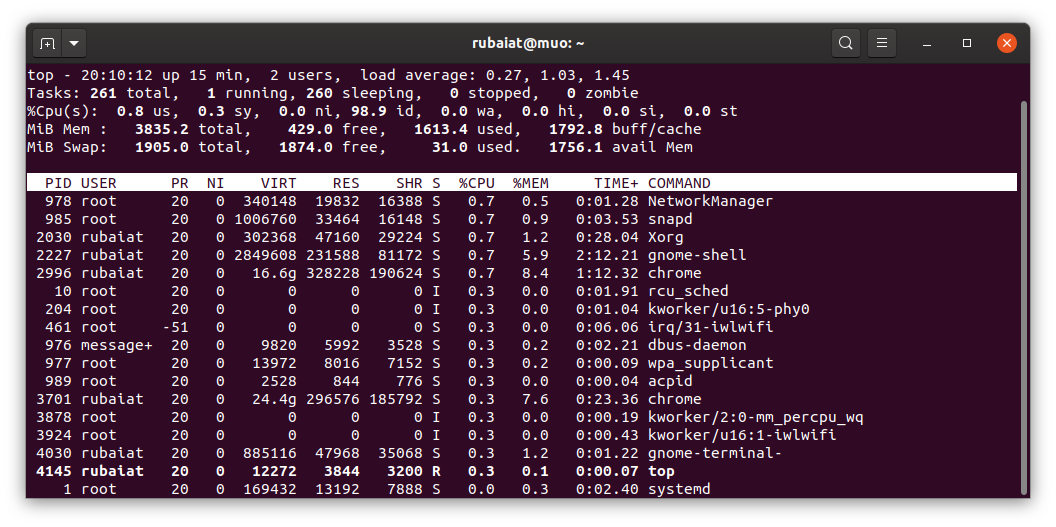
Puede navegar por la salida usando las teclas Arriba , Abajo , Page Up y PageDown en su teclado. Presiona q para llegar al caparazón.
2. Ordene los procesos de Linux por PID
Puede ordenar la lista de procesos por su ID de programa o PID. Presione la tecla N cuando esté ejecutando la parte superior para ordenar los procesos según el PID.
3. Ordenar procesos por memoria y uso de CPU
La salida superior predeterminada ordena la lista de procesos según el uso de la CPU. Puede ordenar la lista por uso de memoria usando la tecla M en su teclado. Ingrese P para ordenar por CPU nuevamente.
4. Ordenar procesos por tiempo de ejecución
Si desea saber cuánto tiempo se están ejecutando los procesos en su máquina, presione las teclas M y T.
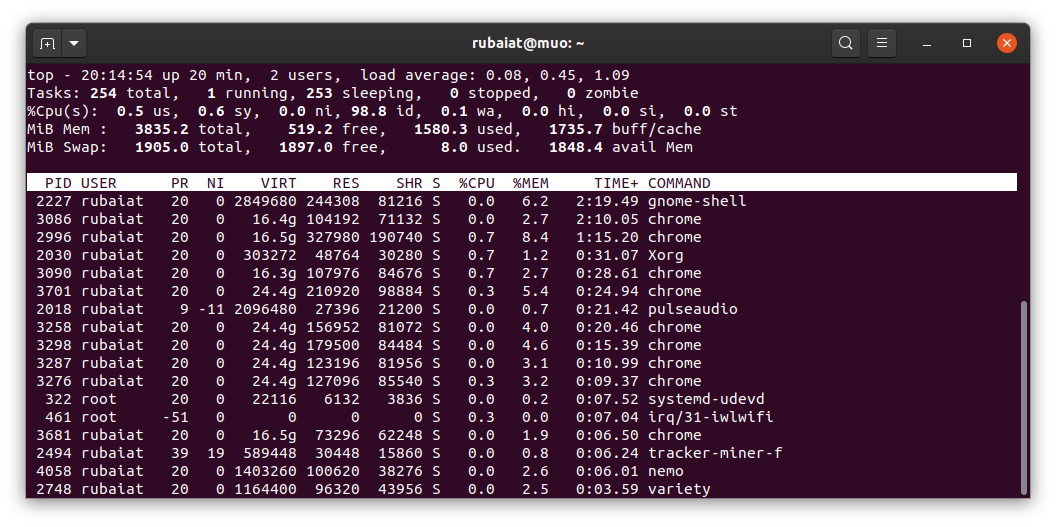
5. Mostrar procesos en ejecución para usuarios específicos
Podemos ver una lista de todos los procesos en ejecución que pertenecen a un usuario específico. Cuando esté dentro de la parte superior, presione u y luego proporcione el nombre de usuario y presione Entrar . También puede usar la opción -u de la parte superior seguida del nombre de usuario para hacer esto.
top -u rootEl comando antes mencionado genera todos los procesos invocados por root.
6. Resalte los procesos activos
Si ingresa la tecla z dentro de la parte superior, resaltará todos los procesos de Linux que se ejecutan activamente . Facilita la navegación por los procesos activos.
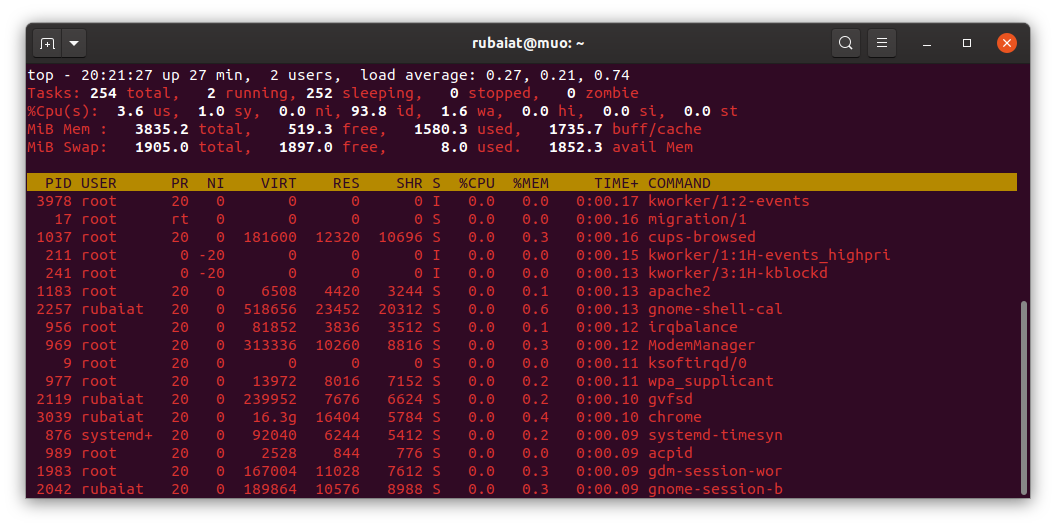
7. Cambiar el período de intervalo de top
De forma predeterminada, top actualiza su salida cada tres segundos. Sin embargo, puede establecerlo fácilmente en un valor personalizado presionando d seguido del valor requerido.
8. Cambiar la prioridad del proceso
Puede cambiar la prioridad de un proceso de Linux estableciendo un valor de renice personalizado dentro de top. Escriba r seguido del PID del proceso y luego ingrese su nuevo valor de renice.
9. Mostrar procesos inactivos usando la parte superior
Podemos ver una lista de todos los procesos inactivos presionando la tecla i .
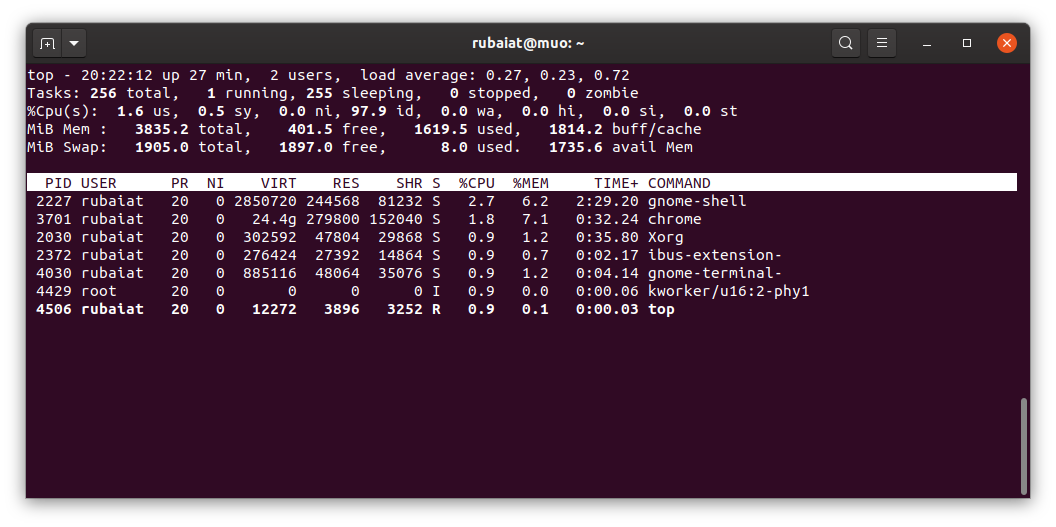
10. Elimine un proceso de Linux mediante PID
El comando superior en Linux nos permite matar un proceso en ejecución directamente desde la interfaz. Para matar un proceso, escriba k seguido del PID de ese proceso. Será útil cuando se trate de procesos zombies .
Procesos propios del sistema con el comando superior
El comando superior en Linux simplifica la gestión de procesos para los principiantes. Podemos usar top para todo tipo de tareas, incluida la supervisión de los recursos del sistema y la gestión de procesos colgados. Entonces, no importa si es un novato o un experto en Linux, el comando superior tiene algo para usted.
La supervisión del sistema es solo una parte del día de un administrador. ¿Cómo supervisa las conexiones de red? El comando ss está aquí únicamente para este trabajo.
